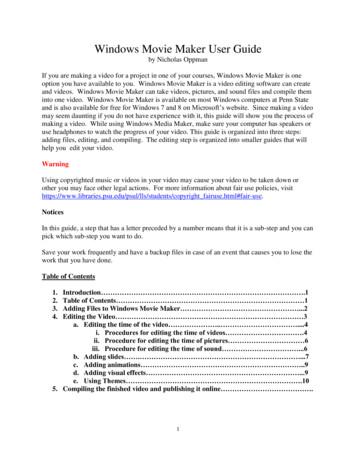Tutorial Movie Maker - Florida Institute For Human And Machine Cognition
Taller: Uso de Recursos Digitales para Trabajar Evidencias Tutorial: Movie Maker Estimados Profesores(as), a continuación se presentará información de manera de conocer algunos elementos esenciales para el uso del programa Movie Maker. Parte 1: Windows Live Movie Maker Windows Live Movie Maker es un software creador y editor de vídeo, parte de la suite Windows Live Essentials. Está destinada a sustituir a la versión de Windows Movie Maker que se incluye en Windows Vista. Windows Live Movie Maker es una completa reescritura de la aplicación Windows Movie Maker, Tipos de archivos admitidos Se puede utilizar contenido multimedia en formato digital ya existente. Los tipos de archivos y extensiones que se pueden importar en un proyecto de Movie Maker son: * Archivos de audio: .aif, .aifc, .aiff .asf, .au, .mp2, .mp3, .mpa, .snd, .wav y .wma * Archivos de imagen: .bmp, .dib, .emf, .gif, .jfif, .jpe, .jpeg, .jpg, .png, .tif, .tiff y .wmf * Archivos de vídeo: .asf, .avi, .m1v, .mp2, .mp2v, .mpe, .mpeg, .mpg, .mpv2, .wm y .wmvv Roberto Henríquez Zúñiga – Constanza Espinoza Canessa taller.evidenciastic@gmail.com
Taller: Uso de Recursos Digitales para Trabajar Evidencias Parte 2: Barra de herramientas La vista general del software es la siguiente. En esta podemos identificar las siguientes pestañas: Administrativa (imagen de un libro), Principal, Animaciones, Efectos visuales, Proyecto y Ver. Roberto Henríquez Zúñiga – Constanza Espinoza Canessa taller.evidenciastic@gmail.com
Taller: Uso de Recursos Digitales para Trabajar Evidencias Pestaña “Principal” Incluye las opciones agregar videos, fotos, música títulos créditos, editar fotos y tiempos de la canción o quitar elementos, temas de automovie que permite crear una película rápidamente al agregar efectos de transición y al ajustar la música con las imágenes. Haciendo un zoom a la barra de herramientas se puede apreciar una primera sección de para manipular y agregar medios para la elaboración del video. Pegar,cortar y copiar Insertar medios Crea Instantánea de Vista Previa Agrega títulos, descripción, créditos Roberto Henríquez Zúñiga – Constanza Espinoza Canessa taller.evidenciastic@gmail.com
Taller: Uso de Recursos Digitales para Trabajar Evidencias Una segunda sección para generar una automovie, modificar posición de medios y eliminar. Permite incorporar elementos a la película de forma automática Eliminar video o foto Girar video o foto Una tercera sección para guardar la película ya sea en una red social o en el equipo. Para subir película a red social Guardar película en equipo Roberto Henríquez Zúñiga – Constanza Espinoza Canessa taller.evidenciastic@gmail.com
Taller: Uso de Recursos Digitales para Trabajar Evidencias Pestaña “Animaciones” Incluye opciones relacionadas a los efectos de transición, es decir el efecto con el que pasa de una imagen a otra, y los desplazamientos de las imágenes en el video. Hay una primera sección donde se pueden seleccionar transiciones para la película y estructurar la duración del video. Transición de medios Duración de película En esta segunda sección se dan las opciones para incorporar a la película efectos relacionados al desplazamiento de las imágenes. Roberto Henríquez Zúñiga – Constanza Espinoza Canessa taller.evidenciastic@gmail.com
Taller: Uso de Recursos Digitales para Trabajar Evidencias Pestaña “Efectos Visuales” Esta pestaña permite dar efectos a la imagen como, cambiar el tono, el brillo o envejecerla. Pestaña “Proyecto” Incluye opciones para mezclar sonidos de la película y ajustar el sonido, así cómo ajustar aspecto video. Realizar ajustes a sonido y/o música Ajustes de aspectos del video Pestaña “Ver” Permite configurar el tamaño de la pantalla, alejar o acercar la línea de tiempo o cambiar el tamaño de las miniaturas y vista previa de pantalla completa. Roberto Henríquez Zúñiga – Constanza Espinoza Canessa taller.evidenciastic@gmail.com
Taller: Uso de Recursos Digitales para Trabajar Evidencias Parte 3: Herramientas Complementarias Cuando se realizan acciones de edición en la música, video o texto de la película que estamos realizando, están a disposición una serie de herramientas complementarias que veremos a continuación. Herramientas de Música Permite realizar edición en la música o sonidos utilizados en la película, en cuanto aumentar el volumen, seleccionar velocidad de aperturas y cierres, definir y recortar inicios y términos de los sonidos utilizados. Cambia volumen de música seleccionada Divide la música seleccionada Elige la velocidad de la música en las aperturas y cierres Define punto de inicio de la música Recorta la música definiendo un punto de inicio y de término Roberto Henríquez Zúñiga – Constanza Espinoza Canessa taller.evidenciastic@gmail.com
Taller: Uso de Recursos Digitales para Trabajar Evidencias Herramientas de Video Permite realizar edición el video y el sonido del video utilizados en la película, en cuanto aumentar el volumen, seleccionar velocidad del sonido del video en aperturas y cierres, definir y recortar inicios y términos de los videos utilizados. Cambia volumen del audio del video seleccionado Color del texto de fondo Elige la velocidad de salida del audio del video en las aperturas y cierres Divide el video seleccionado Recorta el video definiendo un punto de inicio y de término Cambia velocidad del video Herramientas de Texto Permite realizar edición de los textos utilizados en la película, en cuanto editar tamaño, color y estilo de la letra, ajustar los textos en cuanto color del slide y tiempo de aparición en la película, así como efectos para los textos. Ajuste de color y tiempo del slide Edición de los textos Efectos para los textos Roberto Henríquez Zúñiga – Constanza Espinoza Canessa taller.evidenciastic@gmail.com
Taller: Uso de Recursos Digitales para Trabajar Evidencias Parte 4: Creando una película Para crear una película lo primero que hay que hacer es ir a la pestaña principal (1), luego hacer clic en agregar fotos o videos (2), y seleccionar las fotos o videos que quieras (3). 1 2 3 Después de eso agregamos una canción, desde la misma pestaña principal (1), luego hacer clic en agregar música (2), y seleccionar la canción que quieras (3). 1 2 3 Roberto Henríquez Zúñiga – Constanza Espinoza Canessa taller.evidenciastic@gmail.com
Taller: Uso de Recursos Digitales para Trabajar Evidencias Ahora seleccionamos la película y hacemos clic en algunas de las opciones de Automovie (1), cuando finalice tendremos un video instantáneo. Al reproducir tal vez necesites ajustar los tiempos porque no van a ir al compas con la canción. 1 Para ajustar los tiempos de la canción se selecciona la imagen o titulo y aparecerán pestañas con las herramientas complementarias (1) (Herramienta de música, video y texto). 1 Roberto Henríquez Zúñiga – Constanza Espinoza Canessa taller.evidenciastic@gmail.com
Taller: Uso de Recursos Digitales para Trabajar Evidencias Listo todos los cambios podemos guardar la película. Para guardar vamos al botón “Guardar Película” (1) en la parte de arriba y le damos guardar y ahí aparecen varias opciones lo más recomendable es en estándar (2) pero si quieres guardarla en alta definición no hay problema. 1 2 Y listo esperas a que se guarde y ya tienes una película. Roberto Henríquez Zúñiga – Constanza Espinoza Canessa taller.evidenciastic@gmail.com
Tutorial: Movie Maker Estimados Profesores(as), a continuación se presentará información de manera de conocer algunos elementos esenciales para el uso del programa Movie Maker. Parte 1: Windows Live Movie Maker Windows Live Movie Maker es un software creador y editor de vídeo, parte de la suite Windows Live Essentials.
Windows Movie Maker. This section includes an explanation of important concepts, system requirements, supported file types, and a list of shortcut keys available in Windows Movie Maker. Understanding the Windows Movie Maker interface. Describes the different elements in the Windows Movie Maker user interface. Using Windows Movie Maker.
WINDOWS MOVIE MAKER TUTORIAL Before starting this tutorial, you need to: Make sure Windows Movie Maker is installed Have saved for easy access the tutorial Movie, Bruce Niebuhr practice file.wmv _ The tutorial may be completed in less than 10 minutes. You may save your work at any time and return to the tutorial.
First Steps in Windows Movie Maker This Windows Movie Maker tutorial will also show you how to import pictures to begin your movie. 1. Movie Task View Links to the various tasks to create your movie. 2. Collections View A list of all imported components for your movie - photos, videos or sounds. 3. The Preview Screen 4.
Windows Movie Maker User Guide by Nicholas Oppman If you are making a video for a project in one of your courses, Windows Movie Maker is one option you have available to you. Windows Movie Maker is a video editing software can create and videos. Windows Movie Maker can take videos, p
1. super mario movie maker 2. super mario movie maker 2 3. super mario 64 movie maker download EXE games you can download and the best The story of Mario. . The Warp Zone's first appearance was in the original EMB Movie. . From FANFREEGAMES, Super Mario Maker is a new game of Mario bros that we have found for you to play . super mario .
Windows Movie Maker Tutorial 9 Making the Movie 1) Select File / Save Movie File and use the wizard to save the movie file to your local computer, perhaps your hard drive or USB key drive. Select My Computer as the movie setting . Microsoft Word - wm_tutorial.doc Author:
type “Movie Maker” in the Search programs and files field. Windows Live Movie Maker will appear at the top of the list under Programs. Click it to run the program. Make a movie in a minute Welcome to Windows Live Movie Maker. These are the basic tools for creating movies in a minute. Pull
ASTM D-2310 Classifi cation: RTRP-11AX for static hydrostatic design basis; IPD cured. Complies with ASTM F-1173 Classifi cation. Approvals Quick-Lock Uses and applications Characteristics Taper/Taper 18-40 inch 1-16 inch A complete library of Bondstrand pipe and fi ttings in PDS and PDMS-format is available on CD-ROM. Please contact Ameron for details. For specifi c fi re protection .